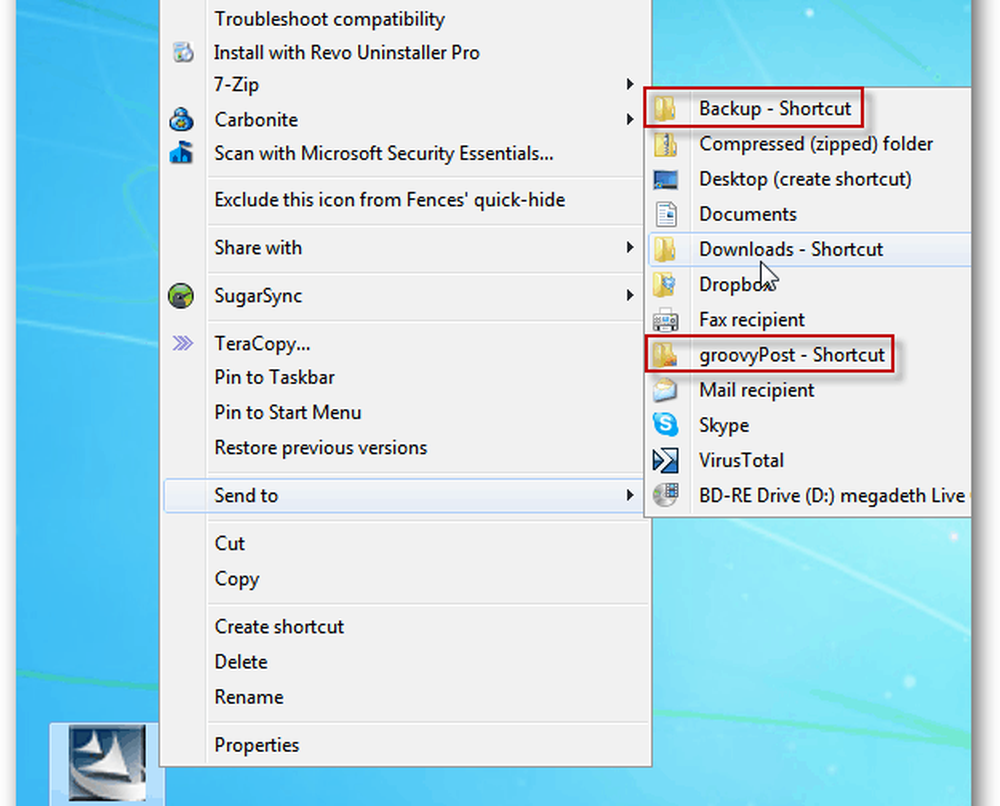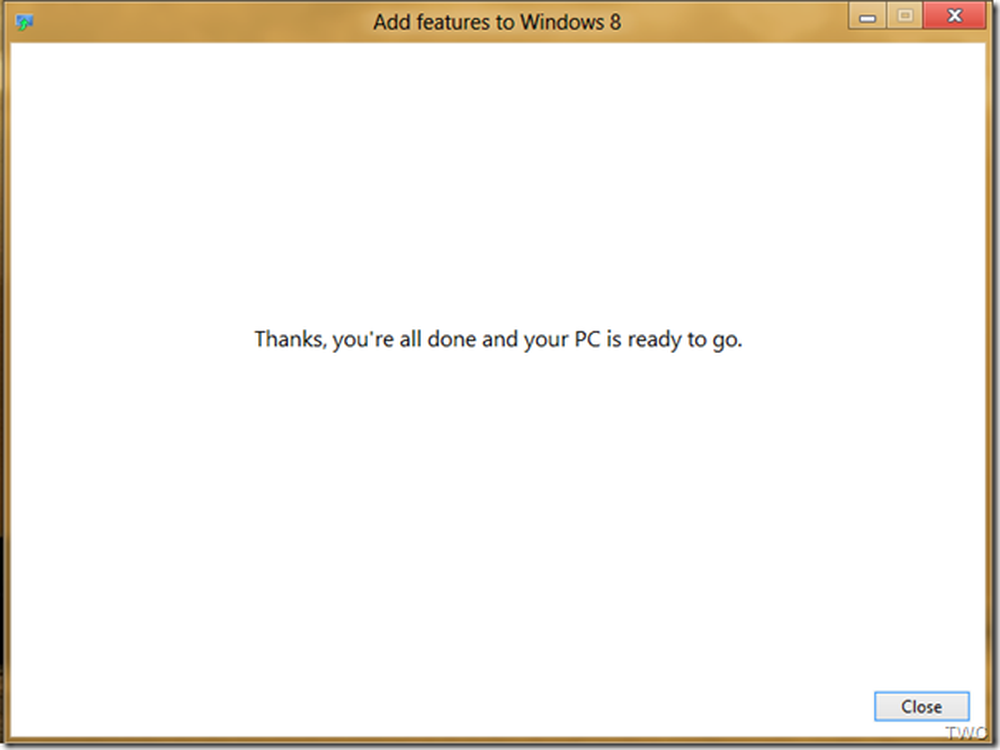Agrega Dropbox al menú contextual de Windows 7

Haga clic en Inicio y escriba: % APPDATA% \ Microsoft \ Windows \ SendTo en el cuadro de búsqueda y pulsa Intro.

Ahora haga clic derecho en la carpeta Dropbox en Favoritos y mantenga presionado el botón del mouse.
Suelte la carpeta y luego seleccione Crear accesos directos aquí. Si no tiene Dropbox en la lista de Favoritos, arrastre el ícono de Dropbox desde donde está ubicado.
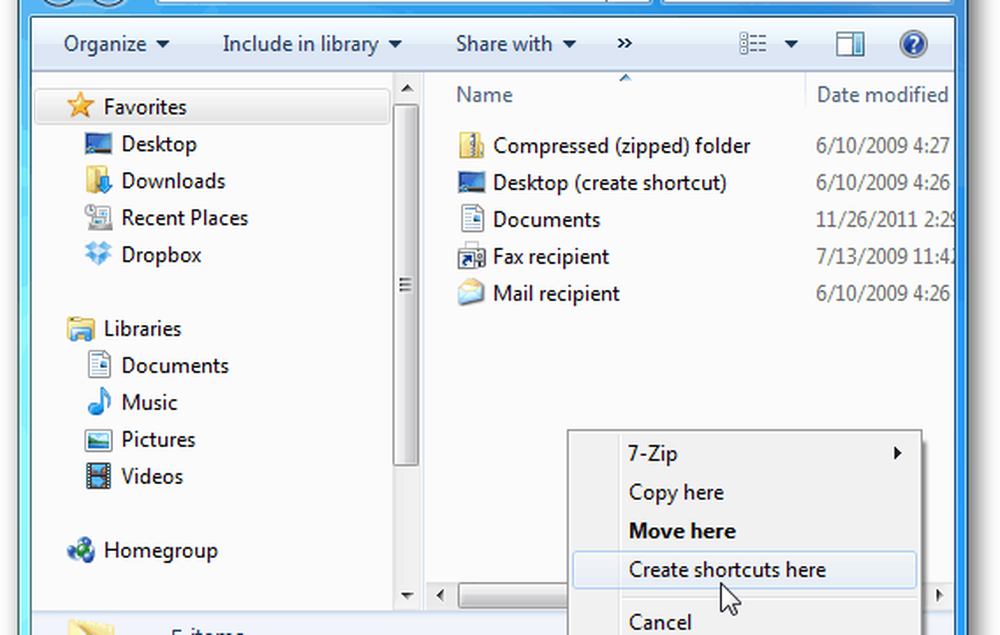
Esto coloca un acceso directo a Dropbox en el directorio Enviar a. Cierre la ventana del explorador.
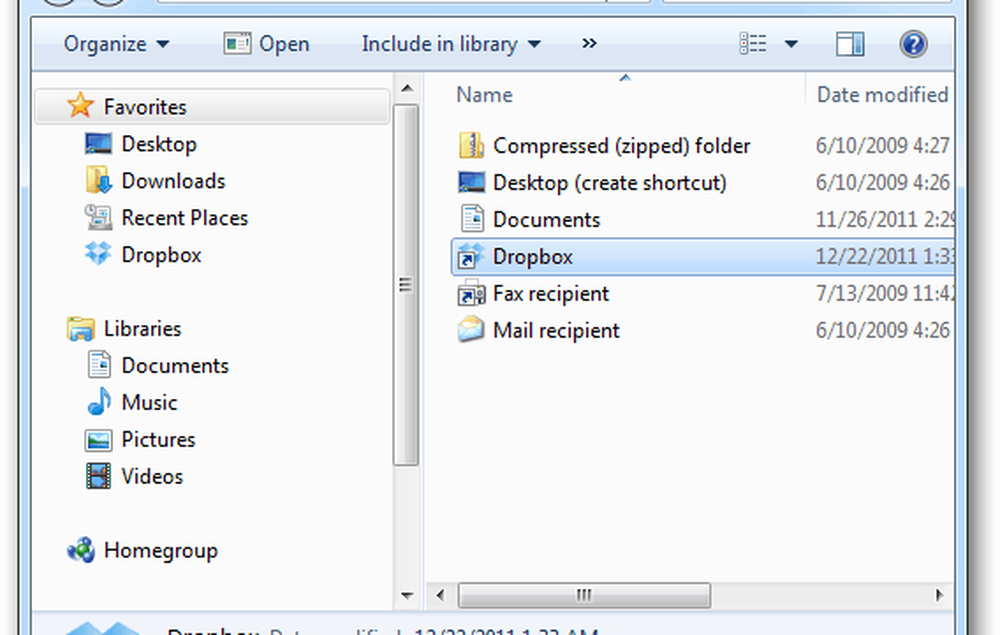
Para ayudar a identificar las ubicaciones de las carpetas, cambie el nombre de los accesos directos.
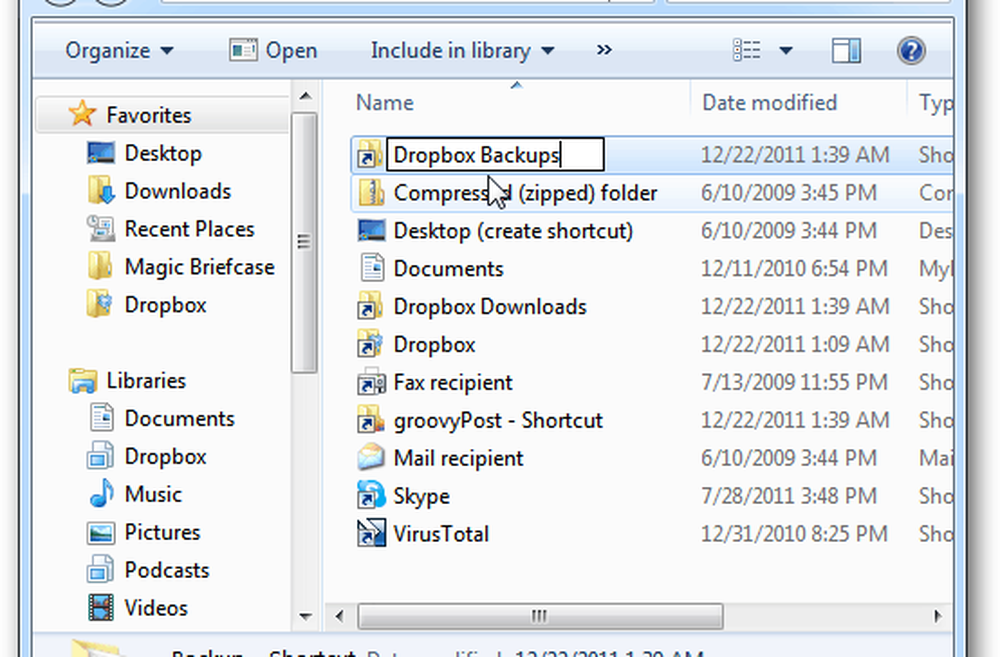
Ahora, cuando hace clic con el botón derecho en un archivo o carpeta, Dropbox aparece en el menú contextual.

Si tiene varias carpetas en Dropbox, siga los mismos pasos para profundizar en carpetas específicas en Dropbox. Aquí hay un ejemplo de algunas carpetas diferentes de mi directorio de Dropbox.